Si të ndani emrat dhe mbiemrat në Excel

Mësoni si të ndani emrat dhe mbiemrat në Excel duke përdorur formula të thjeshta ose funksionin Text to Columns. Këshilla të dobishme për MS Office
Ndoshta mund të mendoni për arsye të ndryshme përse përdorni Excel. Pavarësisht nëse është një projekt për punë apo jo, Excel thjesht ju ndihmon të organizoni më mirë të dhënat tuaja.
Meqenëse gabimet do të ndodhin, me siguri do t'ju duhet të fshini të dhënat në dokumentin tuaj Excel. Për ato raste kur duhet të fshini shumë, është më mirë të fshini më shumë se një rresht në të njëjtën kohë, por si?
Një mënyrë e shpejtë për të fshirë shumë rreshta Excel është duke klikuar me të djathtën mbi qelizat A1 (për shembull) dhe duke zvarritur miun derisa të zgjidhen të gjitha qelizat që dëshironi të fshini.
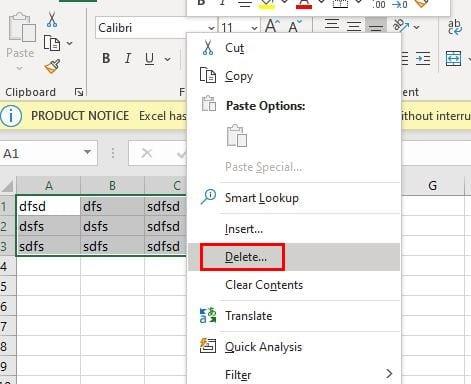
Klikoni me të djathtën kudo në zonën e zgjedhur dhe kur të shfaqet menyja anësore, vendoseni kursorin në Fshi . Do të shfaqet një dritare e re anësore; këtu është ajo ku ju zgjidhni atë që dëshironi të fshini saktësisht.
Ose, nëse preferoni, mund të klikoni në menunë rënëse të opsionit Fshi lart djathtas dhe të zgjidhni zgjedhjen e interesit tuaj.
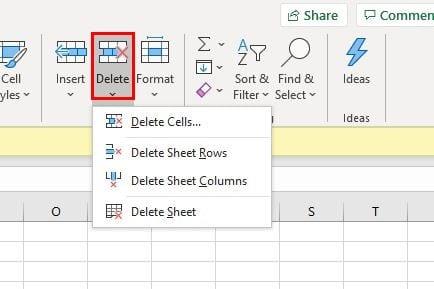
Nëse preferoni të fshini rreshtat e Excel me një shkurtore të tastierës, mund të provoni të shtypni tastet Ctrl + minus . Kur të shfaqet dritarja, zgjidhni opsionin Entire row, pasuar nga OK.
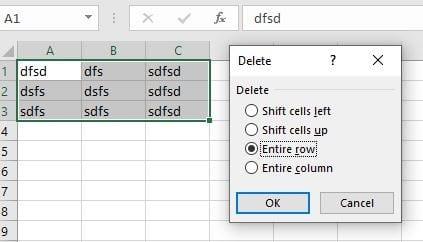
Për të fshirë rreshtat e Excel duke përdorur makro, do t'ju duhet të shtypni tastet Alt + F11 . Në dritaren e re, klikoni në skedën Insert, e ndjekur nga opsioni Module.
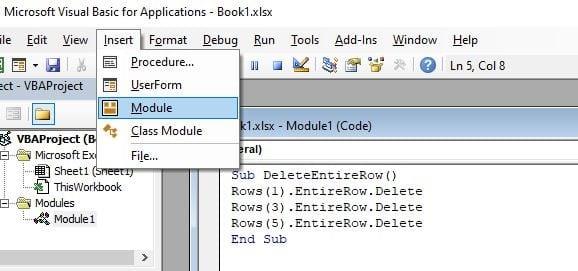
Tani është koha për të ngjitur sa vijon:
Nën DeleteEntireRow()
Rreshtat(1).EntireRow.Fshi
rreshtat(3).EntireRow.Fshi
rreshtat(5).EntireRow.Delete
Fund Sub
Rreshtat që do të fshijë moduli do të varen nga ato që dëshironi të fshini. Sigurohuni që t'i bëni ato ndryshime në të dhënat e mësipërme pasi t'i ngjitni ato.
Ruani makro dhe tani kthehuni te dokumenti juaj Excel dhe klikoni në skedën View . Në të djathtë, klikoni në menynë rënëse Macros dhe klikoni mbi View Macros .
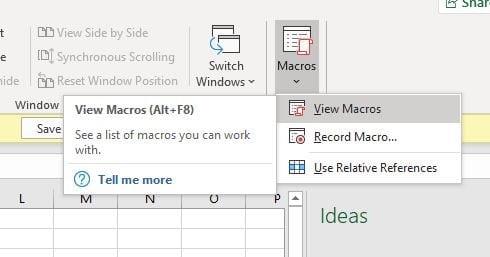
Kur të shfaqet dritarja Macro, do të tregojë se duhet të fshihen rreshtat e Excel, Klikoni në Run dhe rreshtat do të fshihen.
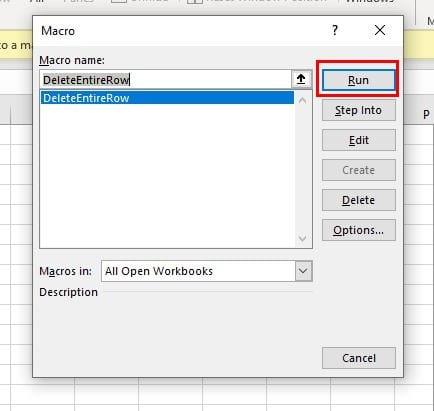
Opsioni i parë është mënyra më e lehtë dhe më e shpejtë për të fshirë rreshta të ndryshëm të Excel në të njëjtën kohë, por është gjithmonë mirë të dini më shumë mënyra vetëm në rast se të parat dështojnë. Me cilin opsion do të shkoni?
Mësoni si të ndani emrat dhe mbiemrat në Excel duke përdorur formula të thjeshta ose funksionin Text to Columns. Këshilla të dobishme për MS Office
A keni dashur ndonjëherë të futni një dokument Office 365 në faqen tuaj të internetit? Në këtë udhëzues, hidhini një sy se si mund ta bëni këtë
Keni harruar të ruani fletoren tuaj Excel? Ja një vështrim se si mund ta rikuperoni atë.
Në udhëzuesin tonë të fundit të Office 365, hidhini një sy mënyrës se si i mbroni skedarët me fjalëkalim nga Microsoft Office.
Këtu janë disa nga kodet më të zakonshme të gabimit të programit Microsoft Excel dhe si mund t'i rregulloni ato.
Ja një vështrim në disa gabime të zakonshme të formulës excel dhe si mund t'i rregulloni ato
Kur bëhet fjalë për softuerin e produktivitetit, pak gjëra janë aq të gjithanshme dhe të dobishme sa Microsoft Office Suite… ose Google Productivity Suite. Edhe pse
Ja se si mund të bashkëpunoni me Office 365 për punë në distancë
Microsoft Excel së fundmi fitoi mbështetje për një lloj të ri të importit të të dhënave, i cili ka kohë që po vjen. Abonentët e Office 365 me përditësimet më të fundit të Office
Nëse keni një dokument Excel dhe dëshironi ta ndani me dikë, thjesht mund ta dërgoni dokumentin ashtu siç është. Kur dërgoni një Excel Konvertimi i një fletëllogaritëse të Microsoft Excel në një skedar PDF është i lehtë me këtë tutorial hap pas hapi.
Nëse nuk mund të hapni një skedar Excel në Pamjen e mbrojtur, çaktivizoni Pamjen e mbrojtur vetëm nëse jeni plotësisht i sigurt se skedari është i sigurt.
Konvertoni çdo PDF në Excel sa herë të keni nevojë falas. Shikoni cilat aplikacione Android, iOS dhe ueb mund të përdorni falas.
Ndoshta mund të mendoni për arsye të ndryshme përse përdorni Excel. Pavarësisht nëse është një projekt për punë apo jo, Excel thjesht ju ndihmon të organizoni më mirë të dhënat tuaja.
Dëshironi të dini se si të ndryshoni vërtetimin me dy faktorë të Microsoft 365? Lexoni këtë artikull për të mësuar të gjitha metodat e thjeshta dhe për të mbrojtur llogarinë tuaj.
Mësoni hapat për të kthyer një imazh në Microsoft Word për të shtuar prekjen përfundimtare në dokumentin tuaj.
Nëse OneNote është i vonuar, përditësoni aplikacionin dhe hapni një fletore të re. Më pas pastroni cache-in e aplikacionit dhe çaktivizoni sinkronizimin automatik.
Ky udhëzues ju ndihmon të zgjidhni një problem ku nuk mund të shtoni fjalë në fjalorin e personalizuar në Microsoft Outlook.
Dëshironi të dini se si të shtoni pushime në kalendarin e Outlook? Lexoni për të mësuar se si të shtoni kalendarin e festave në Outlook.
Mësoni se si të rregulloni një problem ku Microsoft Excel hapet në një dritare shumë të vogël. Ky postim do t'ju tregojë se si ta detyroni atë të hapet përsëri normalisht.
Një tutorial se si të ndryshoni fotografinë e profilit që shfaqet kur dërgoni mesazhe në Microsoft Outlook 365.
Nëse keni të bëni me një bazë të dhënash në Excel dhe duhet ta pastroni atë për hyrje të dyfishta, përdorni këto teknika për të krahasuar tekstin në Excel.
Shihni se si të mbroni skedarin tuaj Excel dhe fletët specifike me fjalëkalim për të parandaluar modifikimin e paautorizuar. Këtu janë hapat.
Zbuloni formulën e zbritjes në Excel duke lexuar këtë udhëzues përfundimtar mbi formulën e zbritjes excel me gjashtë metoda aplikimesh.



















